猎豹wifi怎么去掉陌生人?猎豹wifi去除陌生人步骤详解
时间:2025-06-03 作者:游乐小编
有很多小伙伴们都不知道猎豹wifi怎么去掉陌生人,那么下面就由iefans小编来为大家带来猎豹wifi去除陌生人步骤详解吧,希望能够帮助到大家,感兴趣的朋友往下看吧~

1、首先在本站下载猎豹免费wifi软件,确保在自己的计算机上安装成功。安装完成电脑右下角会自动生成一个wifi图标,点击打开它,如下图所示:

2、接着我们就可以打开如下界面,猎豹免费wifi会为我们统计当前连接此网络当前在线的小伙伴,然后点击一下在线小伙伴进入连接管理详细页;

3、最后,我们可以点击“我的小伙伴”,打开后可看到所有连接此网络的设备,你可以点击蹭网的人旁边的箭头,就可以踢人了。看到不认识的设备狠心删除吧,不要心软!!你还可以对已经连接此网络的设备进行限速,也是选择限速的设备然后在它的右侧会看到一个“限速”字样,点击打开设置一下就可以了。拉黑,限速就是这么简单,你学会了吗?
猎豹wifi相关攻略推荐:
猎豹wifi怎么设置wifi网络?设置wifi网络步骤分享
猎豹wifi怎么修改密码 修改密码的方法介绍
猎豹wifi怎么设置限速?猎豹wifi限速操作步骤一览
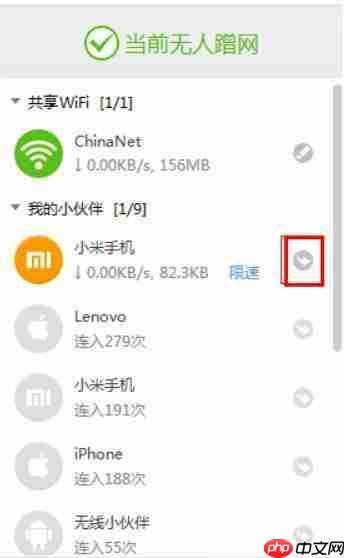
小编推荐:
相关攻略
更多 - 如何更改高德地图家的位置 06.15
- 手机如何与打印机连接实现文档打印功能 06.15
- 自建视频会议系统:实现高效沟通与协作的方法 06.15
- 好用的视频会议软件需具备哪些关键特点? 06.15
- myFAX传真软件安装及使用指南 06.15
- 基于0-5V转4-20mA电路的仿真分析 06.15
- 合同管理助手:Word上的操作指南 06.15
- 局域网视频会议软件部署最佳方案 06.15
热门推荐
更多 热门文章
更多 -

- 《哈利波特:魔法觉醒》守护神测试方法攻略
-
2022-09-17 13:04
手游攻略
-

- 大话西游手游冰封幻境最强攻略 冰封幻境解析
-
2022-05-08 21:12
手游攻略
-

- 黑人抬棺材专业团队跳舞
-
2022-07-30 08:06
八卦新闻
-

- 口袋妖怪金手指代码大全
-
2021-12-12 12:51
单机攻略
-

- 《巫师3》妓院升级心得
-
2021-12-16 01:00
单机攻略



















